
初心者
メールの自動受信って、もっと短い間隔にできないかな?
いちいち「送受信」ボタン押すのも面倒…。
メールソフトのOutlook(アウトルック)で、受信を自動で確認する頻度(送受信の時間の間隔)の設定を変更する手順をご紹介します。
※OSは Windows10、Outlook 2019 での解説になります。
Outlook:メール自動送受信の間隔を変更する
(1)Outlook上部メニューの「ファイル」をクリックします。
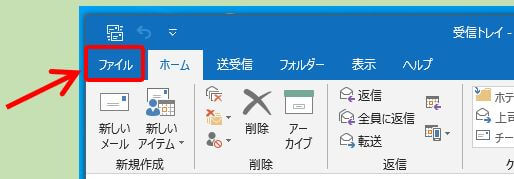
Outlook_タブメニューのファイル
(2)左メニューの「オプション」を選択します。
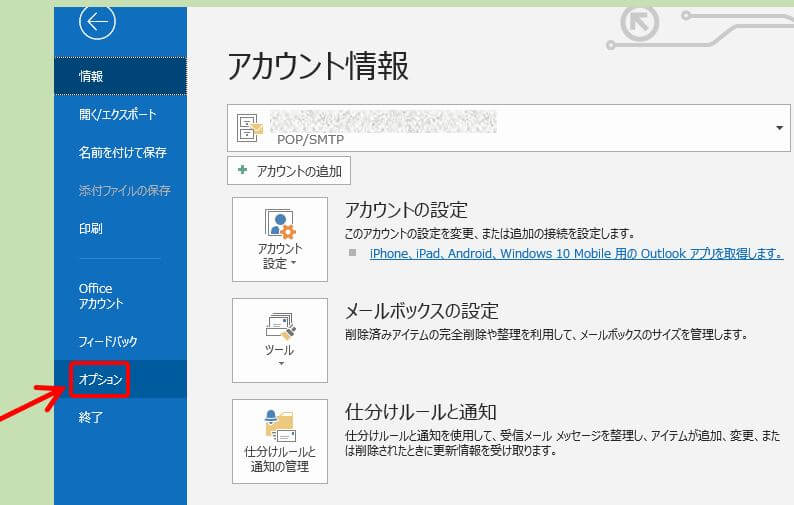
Outlook_設定のオプション
(3)Outlookのオプション画面が出るので、左メニューで「詳細設定」に切替え、「送受信」の項目を見つけたら、右側にある「送受信」のボタンをクリックします。
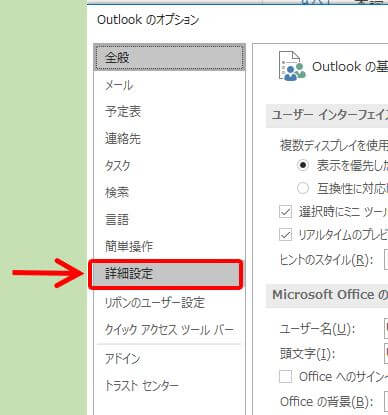
オプションの詳細設定へ
↓
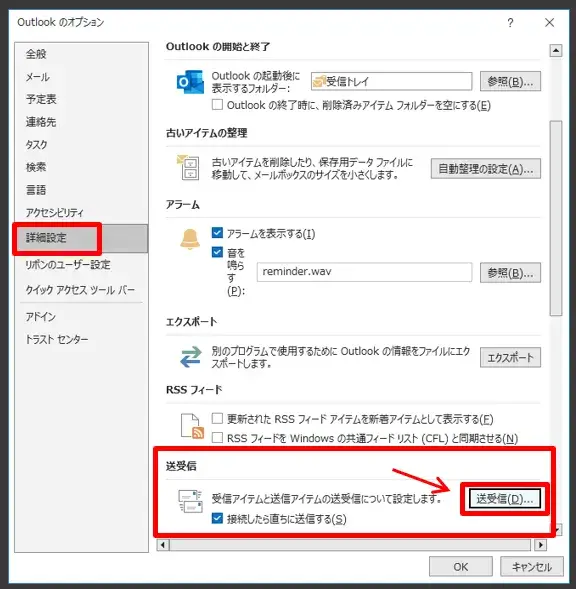
送受信の設定へ
(4)送受信に関する設定ダイアログが開くので「グループ”すべてのアカウント”の設定」の下にある「●●分」の項目を変更します。
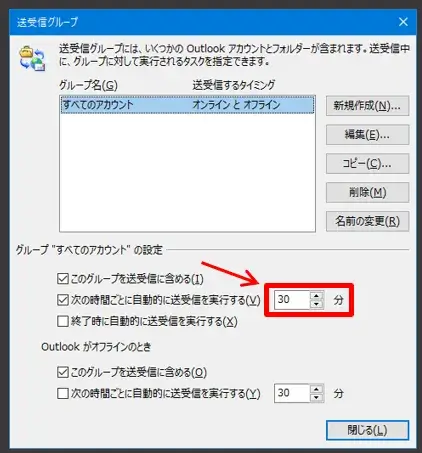
送受信の時間設定
上下矢印か、キーボード入力で編集可能です。
設定は 1分単位で、最大「1,440分(24時間)」、最低「1分」にできます。
相手からのメールをいち早く受信したいときなど、頻度を最大に上げたい場合は「1分」にしましょう。
(5)変更できたら「閉じる」をクリック。 Outlookのオプション画面も「OK」で閉じます。
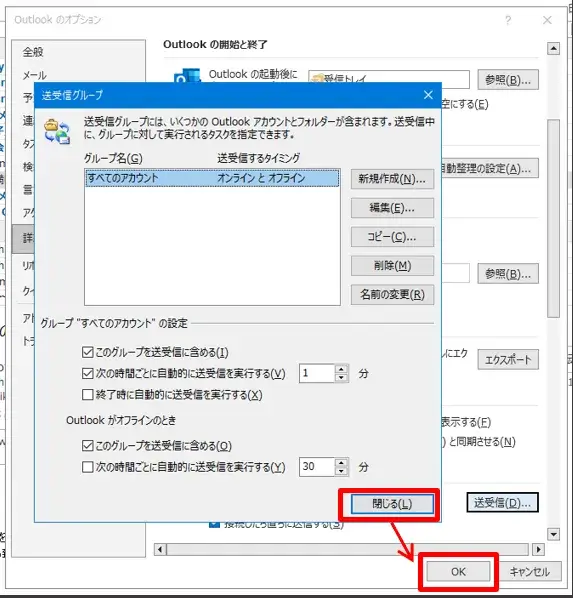
Outlook設定画面を閉じる
これで、Outlookメールの自動送受信の時間を変更できました。
時間を調整したり戻したい場合は、同じ流れで実施してください。
以上です、最後までお読みいただきありがとうございました。


コメント